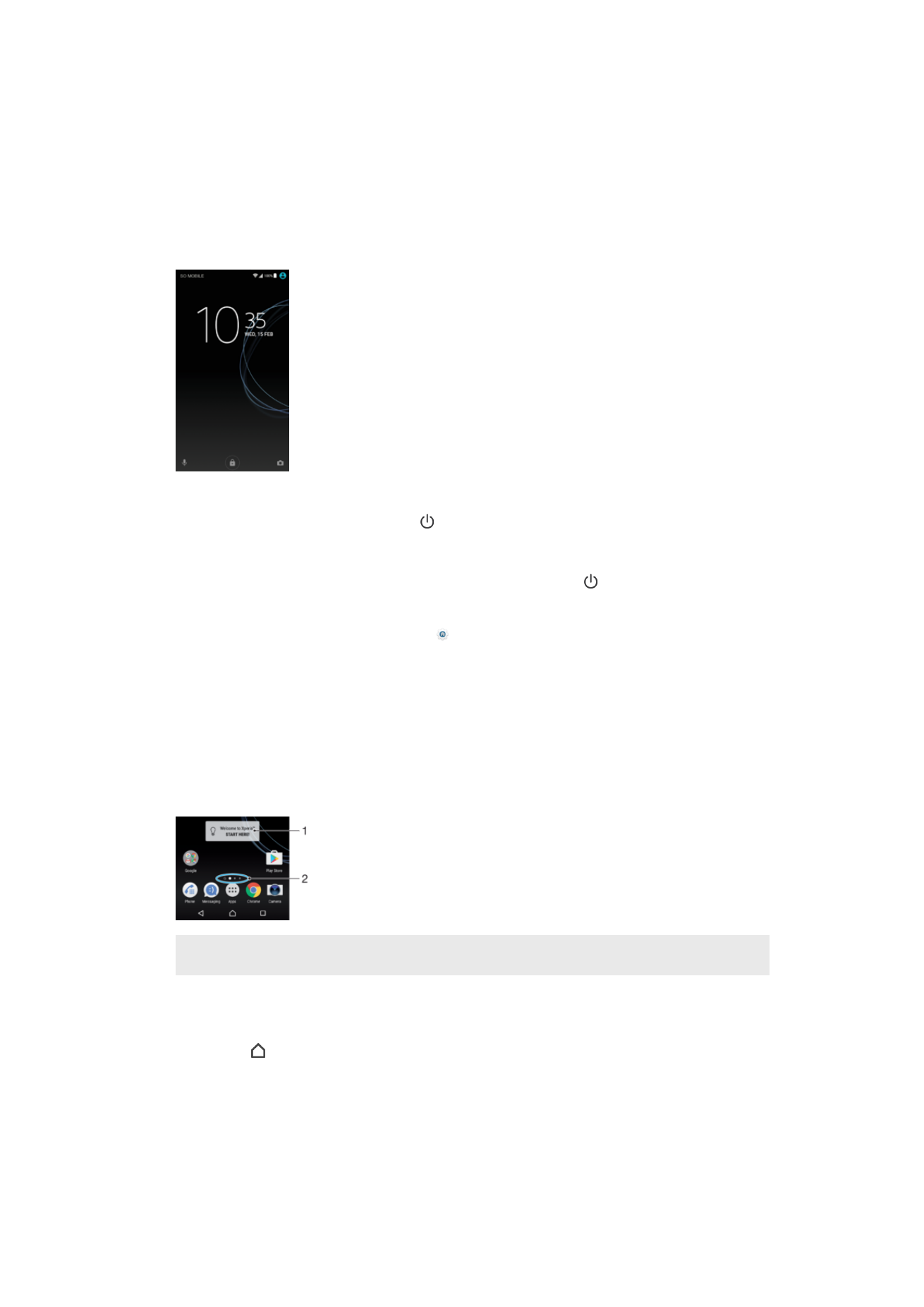
Ecranul principal
Ecranul principal este punctul de pornire pentru utilizarea dispozitivului. Acesta este
similar desktopului de pe ecranul unui computer. Ecranul principal poate avea până la
douăzeci de panouri, care se extind dincolo de lăţimea obişnuită de afişare a ecranului.
Numărul de panouri din ecranul principal este reprezentat printr-o serie de puncte în
partea de jos a ecranului principal. Punctul evidenţiat indică panoul afişat în mod curent.
1
Bine aţi venit la widgetul Xperia™ – atingeţi uşor pentru a deschide widgetul şi selectaţi o activitate
precum copierea de conţinut de pe dispozitivul dvs. vechi sau configurarea de servicii Xperia™
2
Puncte – reprezintă numărul de panouri ale ecranului de pornire
Pentru a merge la ecranul Pornire
•
Apăsaţi pe .
24
Aceasta este versiunea pentru Internet a acestei publicaţii. © Imprimaţi numai pentru uz personal.
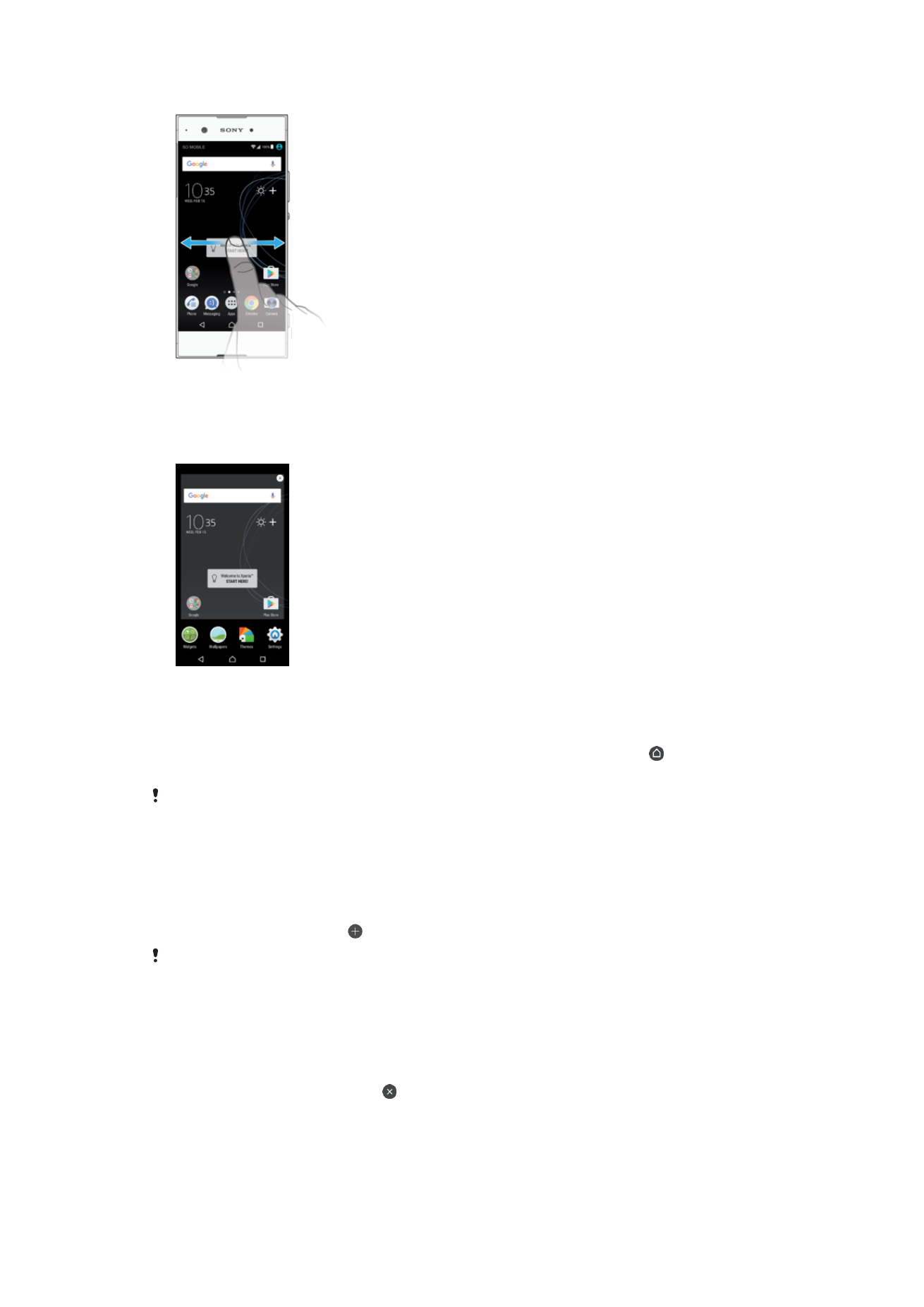
Pentru a răsfoi ecranul Pornire
Panourile ecranului principal
Puteţi să ştergeţi panouri sau să adăugaţi altele noi în ecranul principal (maximum
douăzeci de panouri).
Pentru a seta un panou drept panou principal pe ecranul principal
1
Atingeţi continuu orice zonă din ecranul principal până când dispozitivul vibrează.
2
Atingeţi scurt la stânga sau la dreapta pentru a răsfoi până la panoul pe care doriţi
să îl setaţi drept panou principal pe ecranul principal, apoi atingeţi uşor în colţul
din stânga, sus, al ecranului.
Dacă aţi activat Google Search şi Google Now, pentru acest serviciu este rezervat panoul din
marginea din stânga, iar ecranul principal nu poate fi schimbat. Pentru informaţii suplimentare,
consultaţi
Google Search şi Now
la pagina 126.
Pentru a adăuga un panou la ecranul principal
1
Atingeţi continuu orice zonă din ecranul principal până când dispozitivul vibrează.
2
Pentru a răsfoi panourile, atingeţi scurt până la capăt spre dreapta sau spre
stânga, apoi atingeţi uşor .
Dacă aţi activat Google Search şi Google Now, pentru acest serviciu este rezervat panoul din
marginea din stânga şi nu mai puteţi adăuga alte panouri în stânga. Pentru informaţii
suplimentare, consultaţi
Google Search şi Now
la pagina 126.
Pentru a şterge un panou din ecranul principal
1
Atingeţi continuu orice zonă din ecranul principal până când dispozitivul vibrează.
2
Atingeţi scurt la stânga sau la dreapta pentru a răsfoi până la panoul pe care doriţi
să îl ştergeţi, apoi atingeţi uşor în colţul din dreapta-sus al panoului.
25
Aceasta este versiunea pentru Internet a acestei publicaţii. © Imprimaţi numai pentru uz personal.
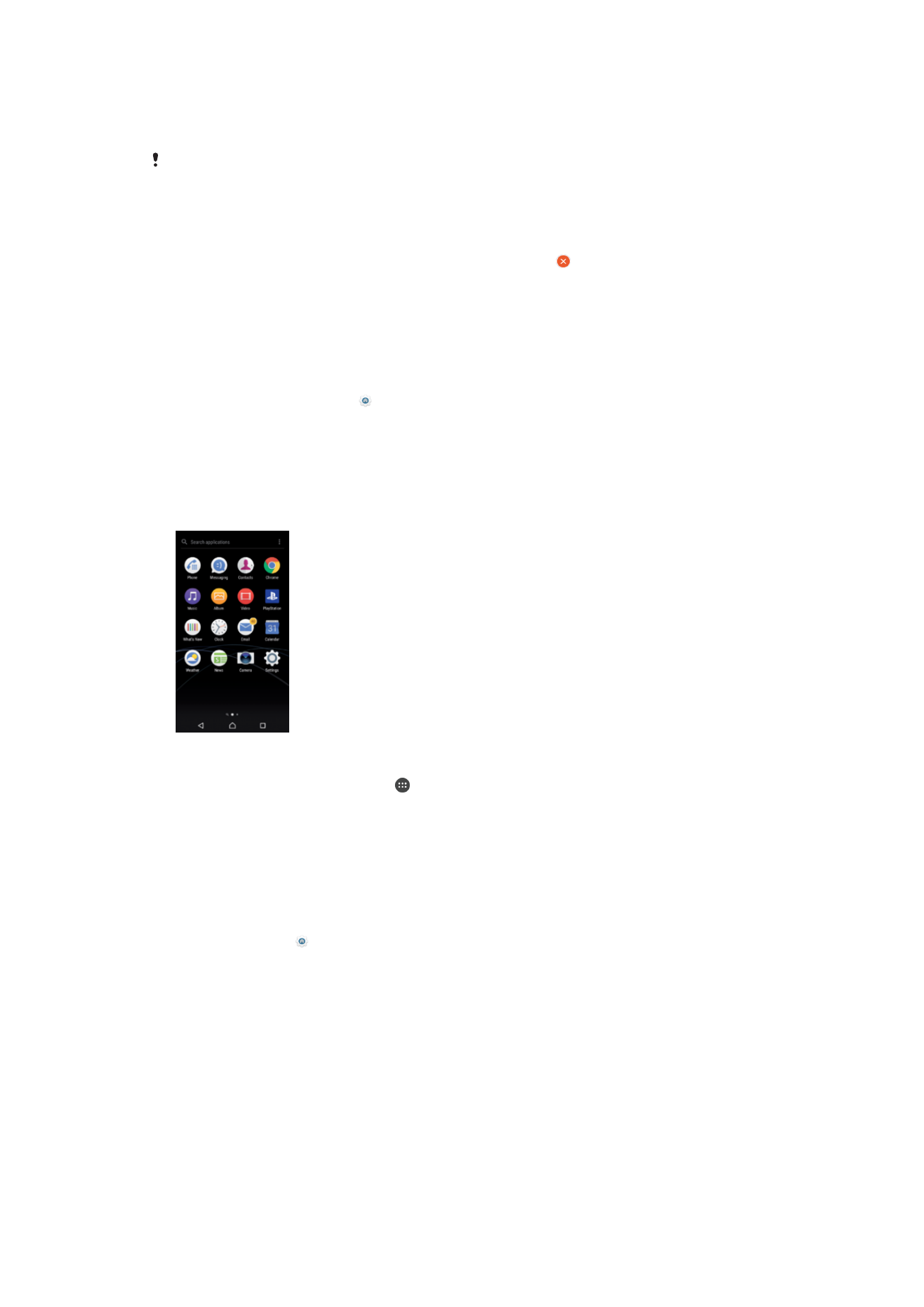
Setările ecranului principal
Pentru a dezactiva sau dezinstala o aplicaţie din ecranul principal
Dezactivarea unei aplicaţii preinstalate presupune ştergerea tuturor datelor acesteia, dar
aplicaţia poate fi activată din nou din
Setări > Aplicaţii. Numai aplicaţiile descărcate pot fi
dezinstalate complet.
1
Atingeţi continuu orice zonă din ecranul principal până când dispozitivul vibrează.
2
Atingeţi scurt la stânga sau la dreapta pentru a răsfoi panourile. Toate aplicaţiile
care pot fi dezactivate sau dezinstalate sunt indicate prin .
3
Atingeţi uşor aplicaţia relevantă, apoi atingeţi uşor
DEZACTIVARE dacă aplicaţia
a fost preinstalată pe dispozitiv sau
OK dacă aplicaţia a fost descărcată şi doriţi să
o dezinstalaţi.
Pentru a regla dimensiunea pictogramelor din ecranul principal
1
Atingeţi continuu orice zonă din ecranul de pornire până când dispozitivul
vibrează, apoi atingeţi uşor .
2
Atingeţi uşor
Dimensiune pictograme, apoi selectaţi o opţiune.